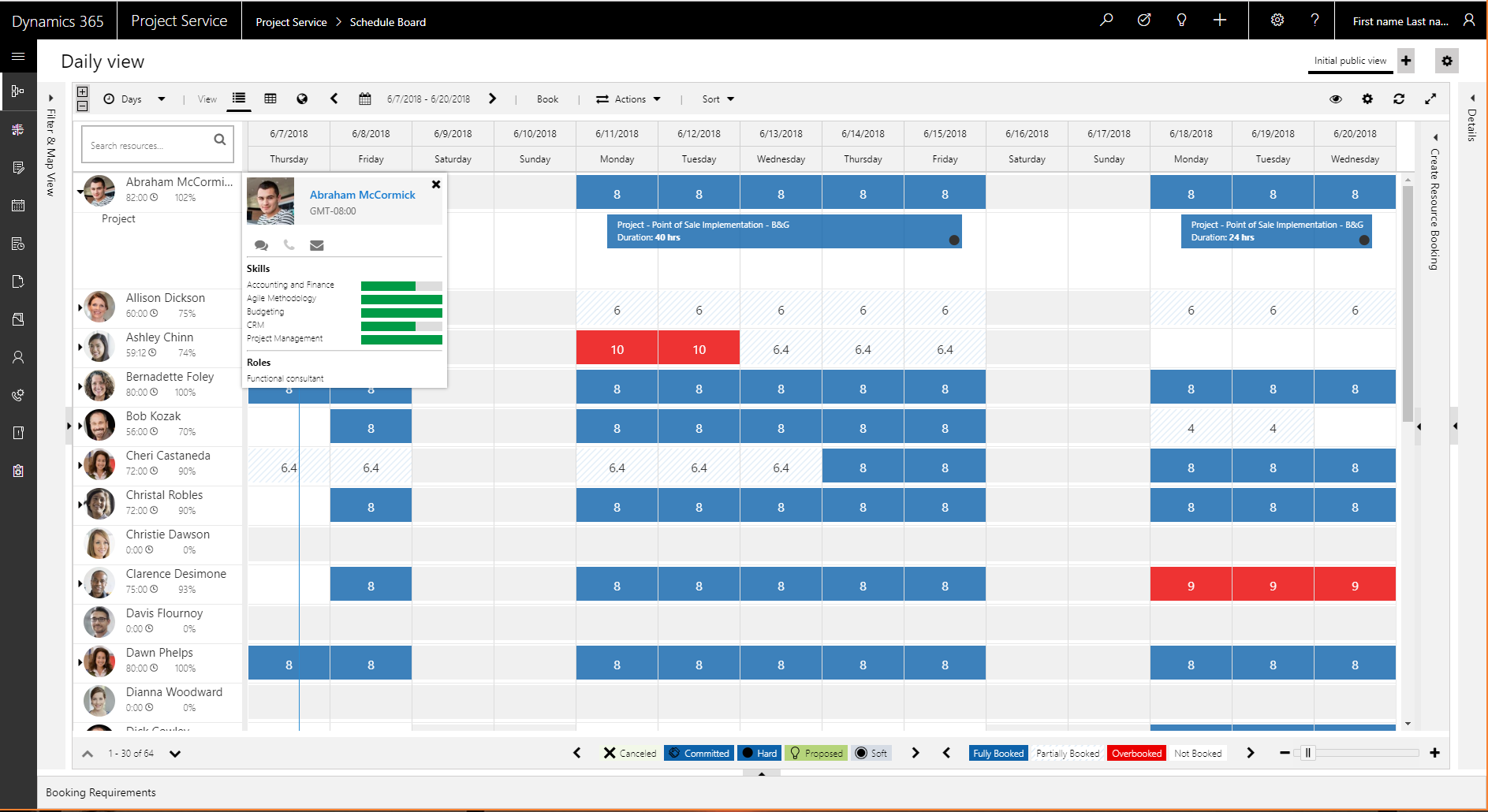Propor recursos de projeto
Importante
O Dynamics 365 Project Service Automation evoluiu para o Dynamics 365 Project Operations. Para obter mais informações, consulte Transição do Project Service Automation.
Os gerentes de recursos podem propor um recurso ao gerente de projetos usando uma solicitação de recurso.
Na grade de solicitações ou na própria solicitação, selecione Localizar Recursos.
Na página Assistente de Agendamento, selecione o recurso e, em seguida, no painel Criar Reserva de Recursos, no campo Status da Reserva, selecione Reservar.
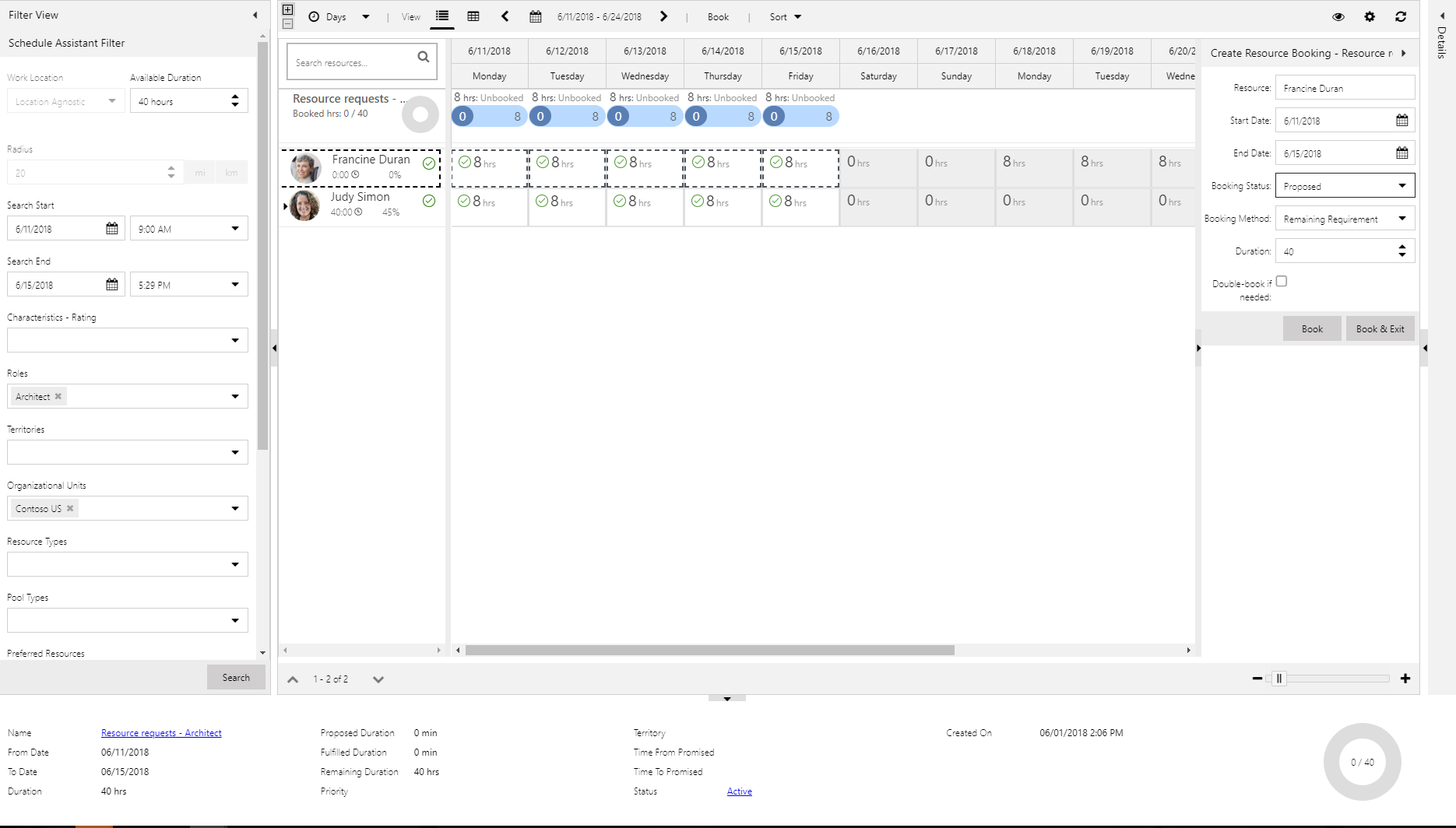
As seguintes atualizações de status ocorrem:
Na página Assistente de Agendamento, os indicadores de status são atualizados para indicar que a reserva é proposta, não fixa.
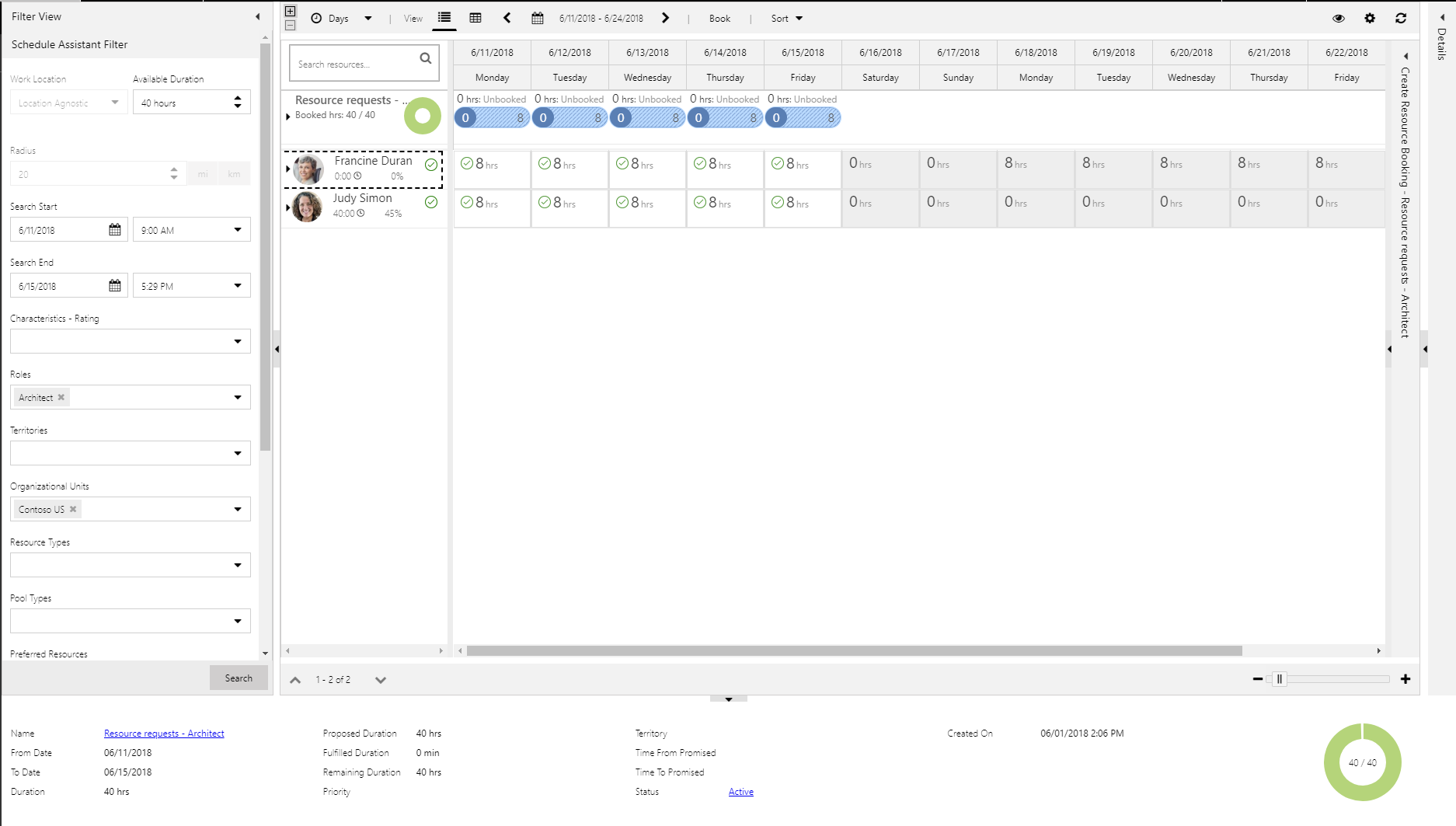
Na solicitação de recurso, o status é alterado para Precisa de Revisão.
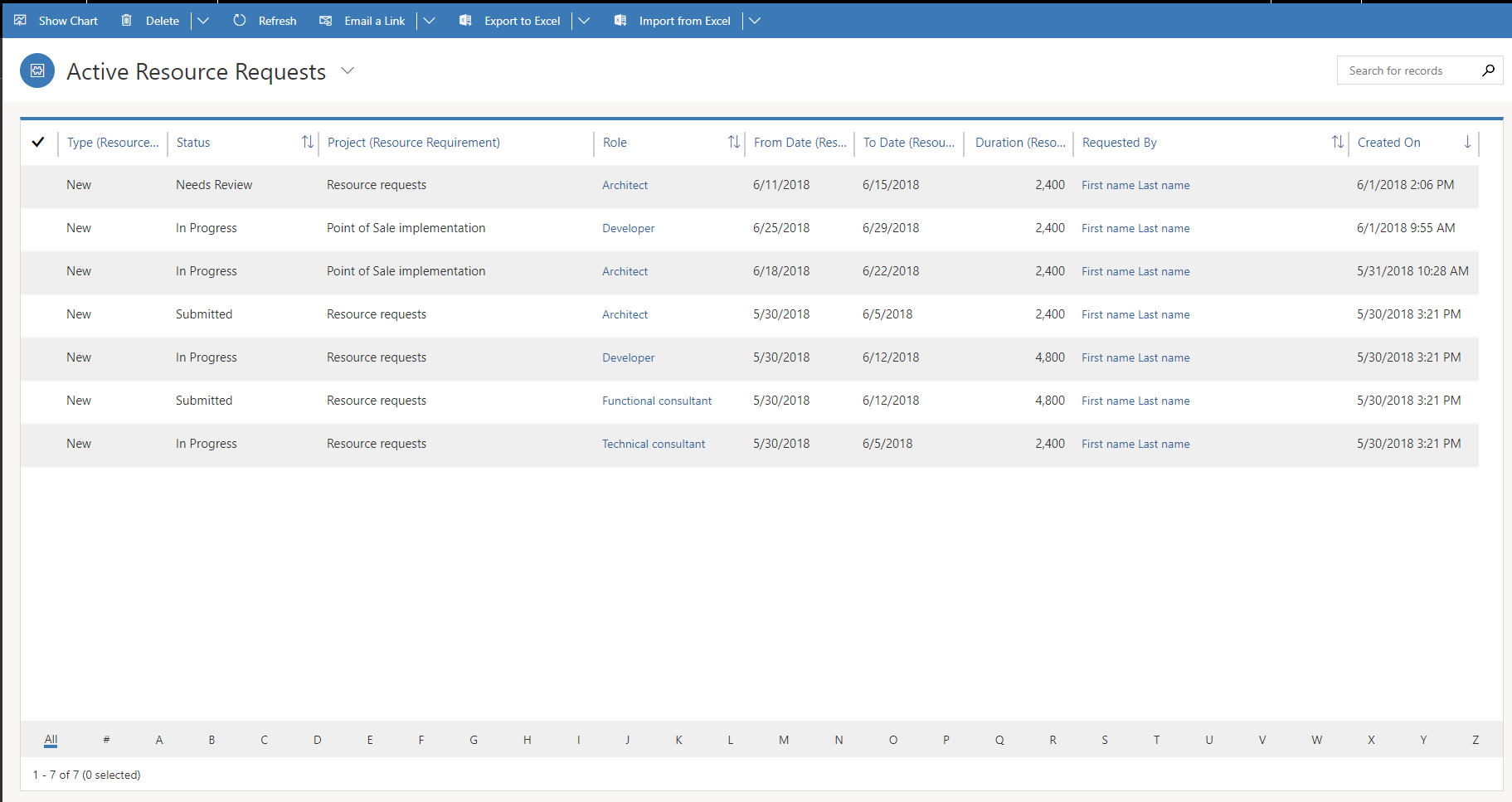
Na guia Equipe do projeto, o valor Status de Solicitação do membro genérico da equipe é alterado para Precisa de Revisão.
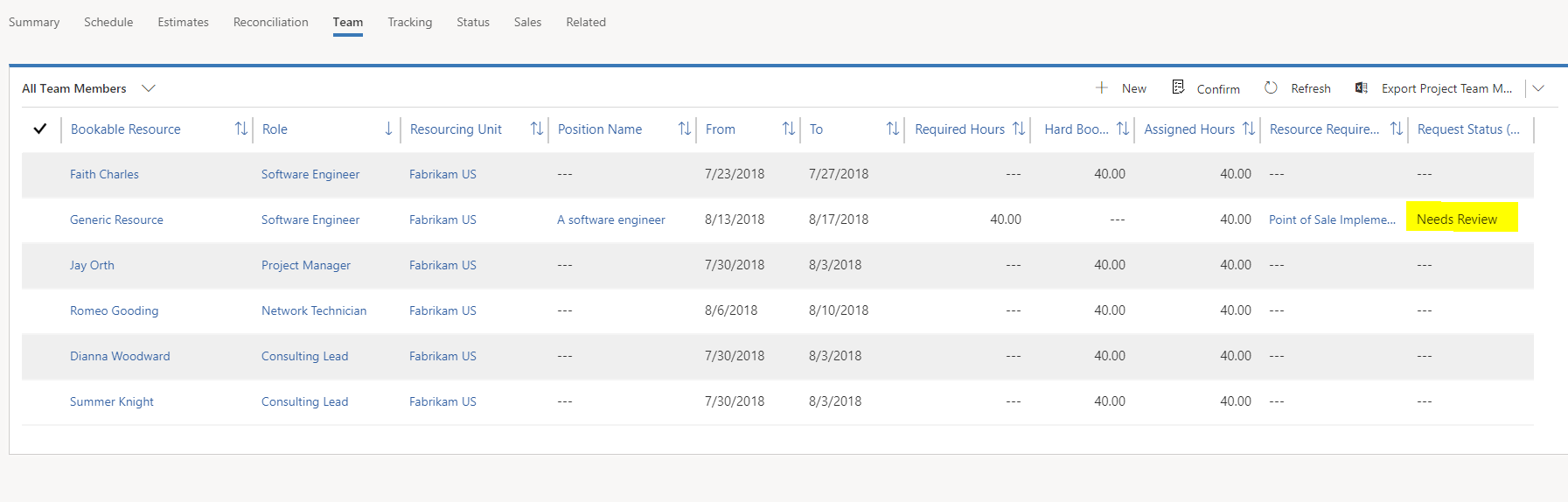
O gerente de projetos pode aceitar ou rejeitar a proposta.
Quando os gerentes de recursos processam solicitações de recursos, eles podem usar qualquer uma das seguintes abordagens:
- Propor vários recursos para satisfazer a demanda caso não haja um recurso único disponível para atender às horas necessárias. As horas propostas então serão divididas entre vários recursos que possam satisfazer as horas necessárias. Nesse cenário, não pode haver sobreposição de horas.
- Propor menos recursos do que o necessário. Nesse cenário, a capacidade do recurso proposta é menor do que as horas necessárias especificadas pelo solicitante. Portanto, quando o solicitante aceita os recursos propostos, um requisito de recurso não atendido é criado para capturar a demanda restante.
- Reservar vários recursos para satisfazer a demanda caso não haja um recurso único disponível para concluir o trabalho.
- Reservar menos recursos do que o necessário. Nesse cenário, o número de horas reservadas é inferior ao de horas necessárias. O sistema orienta você a propor recursos em vez de reservas, para que o solicitante possa verificar e acompanhar a demanda restante.
Horas trabalhadas faturáveis
Os recursos podem ter horas trabalhadas faturáveis de destino. Essas horas trabalhadas de destino são definidas como um atributo na função padrão de um recurso ou definidas no registro do recurso reservável individual. Os cálculos de horas trabalhadas se baseiam nas horas reais que os recursos relataram usando entradas de hora aprovadas.
As fórmulas a seguir são usadas para calcular as horas trabalhadas:
- Horas trabalhadas faturáveis = Horas reais passíveis de cobrança ÷ Capacidade do recurso
- Horas trabalhadas não faturáveis = Tempo real com ID do tipo de cobrança = Não passível de cobrança, Complementar ou Não disponível ÷ Capacidade do recurso
- Interno = Tempo real sem contrato de vendas ÷ Capacidade do recurso
- Capacidade do recurso = Horas de trabalho do recurso – Ausência temporária – Dias de folga
Você pode encontrar a exibição Horas Trabalhadas do Recurso no painel Recursos.
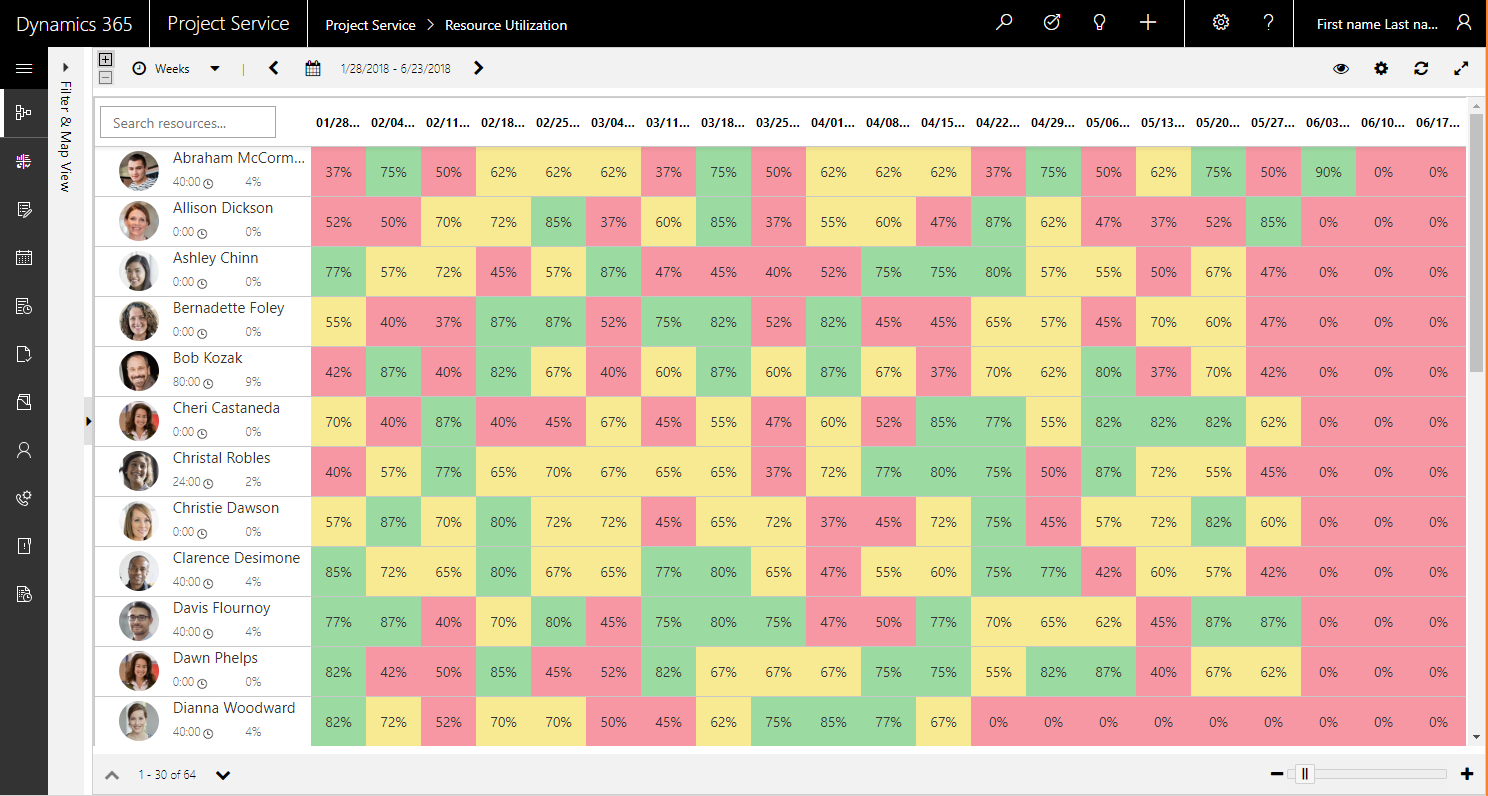
Cada célula na grade representa o percentual de horas trabalhadas faturáveis do recurso em um período, como dia, semana ou mês. As fórmulas a seguir são usadas para colorir as células:
- Verde: Horas trabalhadas faturáveis >= Horas trabalhadas de destino do recurso
- Amarelo: Horas trabalhadas de destino – 20 <= Horas trabalhadas faturáveis < Horas trabalhadas de destino
- Vermelho: Horas trabalhadas faturáveis < Horas trabalhadas de destino – 20
Como a exibição Horas Trabalhadas do Recurso é baseada no Painel de Agendamento, você pode usar as funcionalidades de filtragem dele para filtrar seus resultados.
A grade exige que você defina as horas trabalhadas de destino na função ou no recurso individual. Para definir essa configuração, vá para Recursos>Funções de recursos.
Além disso, uma função padrão deve ser atribuída a cada recurso reservável. Vá para Recursos>Recursos. Na guia Project Service, verifique se a função de um recurso está definida e se o campo É Padrão dela está definido como Sim. É possível adicionar outras funções onde É Padrão = Não. A função em que É Padrão = Sim é usada para avaliar as horas trabalhadas do recurso em relação ao destino dessa função.
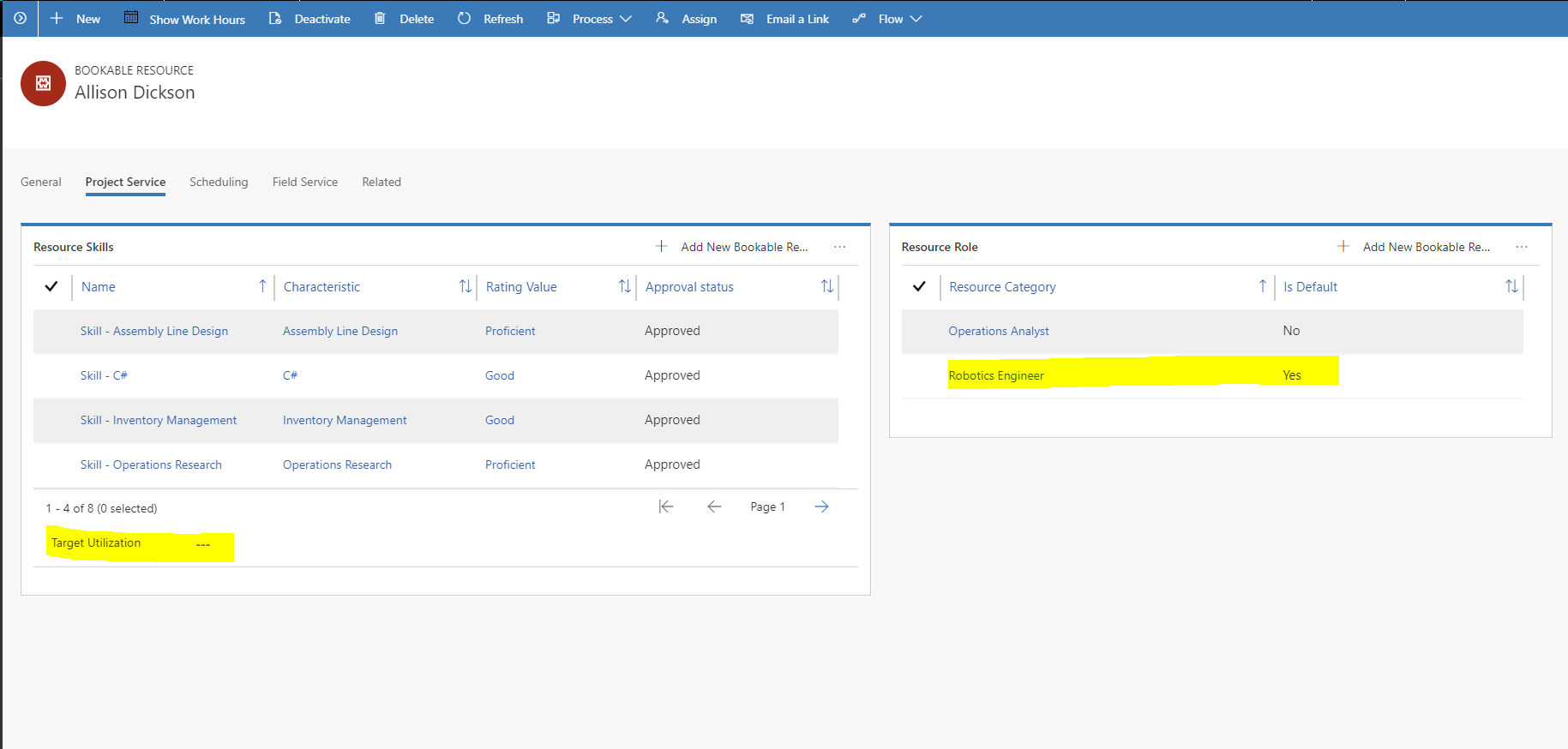
Na guia Project Service, você também pode definir horas trabalhadas de destino individuais para o recurso. O cálculo de horas trabalhadas então usa essas horas trabalhadas de destino para avaliar o destino do recurso em vez do destino da função padrão do recurso.
As horas trabalhadas são mostradas para um recurso somente se ele tiver tempo passível de cobrança e aprovado durante o período exibido na grade.
Disponibilidade do recurso
É essencial que os gerentes de recursos possam visualizar a disponibilidade de recursos e atualizar as reservas. Em alguns casos, não há demanda formal (solicitação de recurso), mas um gerente de recursos deve responder a uma demanda não planejada recebida por meio de canais como email, telefonema ou mensagem instantânea. Os gerentes de recursos usam o Painel de Agendamento para atualizar recursos e reservas.
As horas de trabalho do recurso são usadas como base para calcular a disponibilidade de um recurso. As reservas de recursos consomem a capacidade dos recursos.
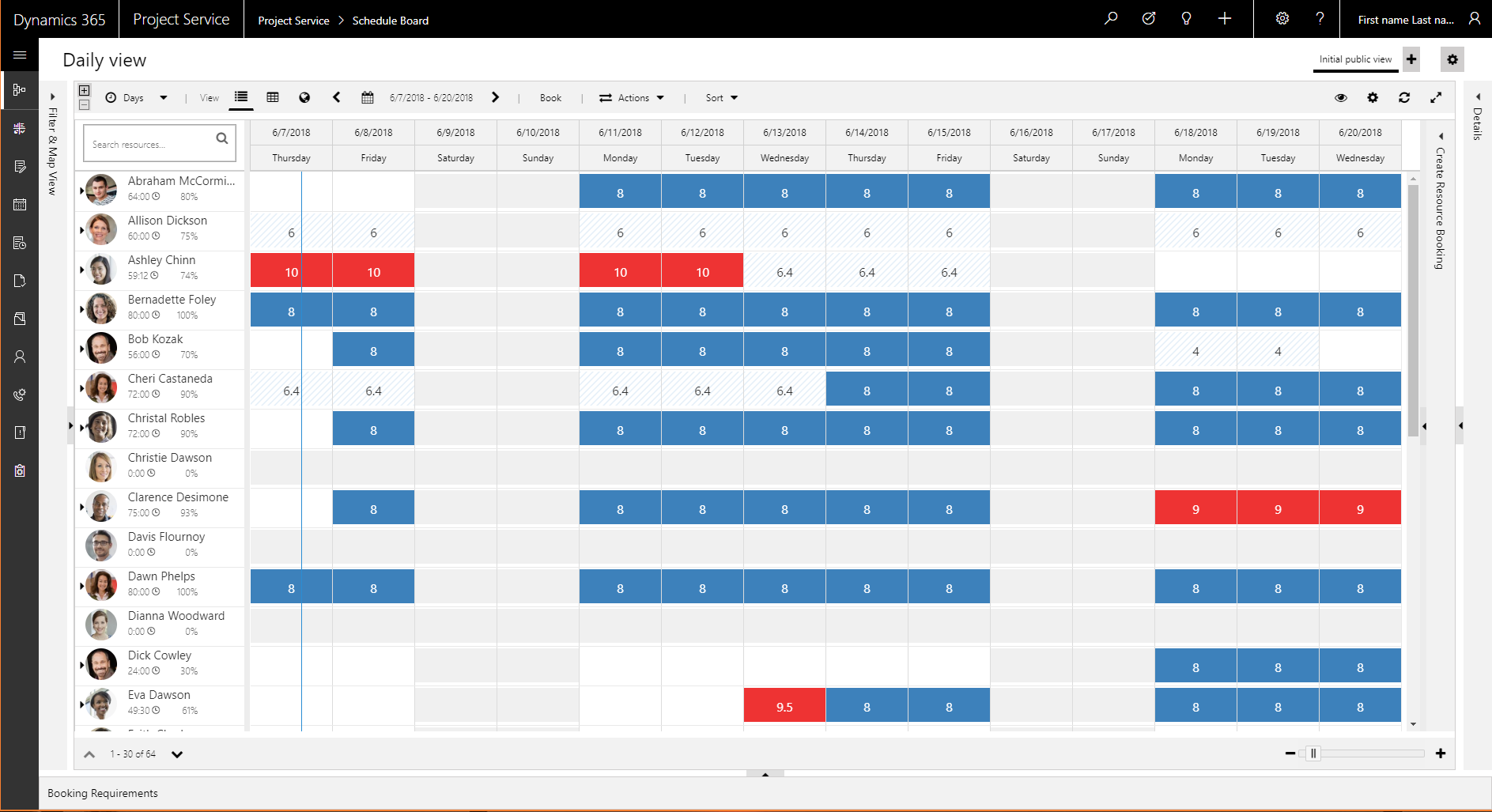
O Painel de Agendamento usa cores e sombreamento para mostrar reservas, disponibilidade e reservas em excesso, além do status das reservas. Uma das configurações do Painel de Agendamento permite mostrar uma legenda.
Se uma seta que aponta para a direita aparecer ao lado de um recurso reservável individual no Painel de Agendamento, o recurso poderá ser expandido para mostrar detalhes do trabalho no qual o recurso está reservado.
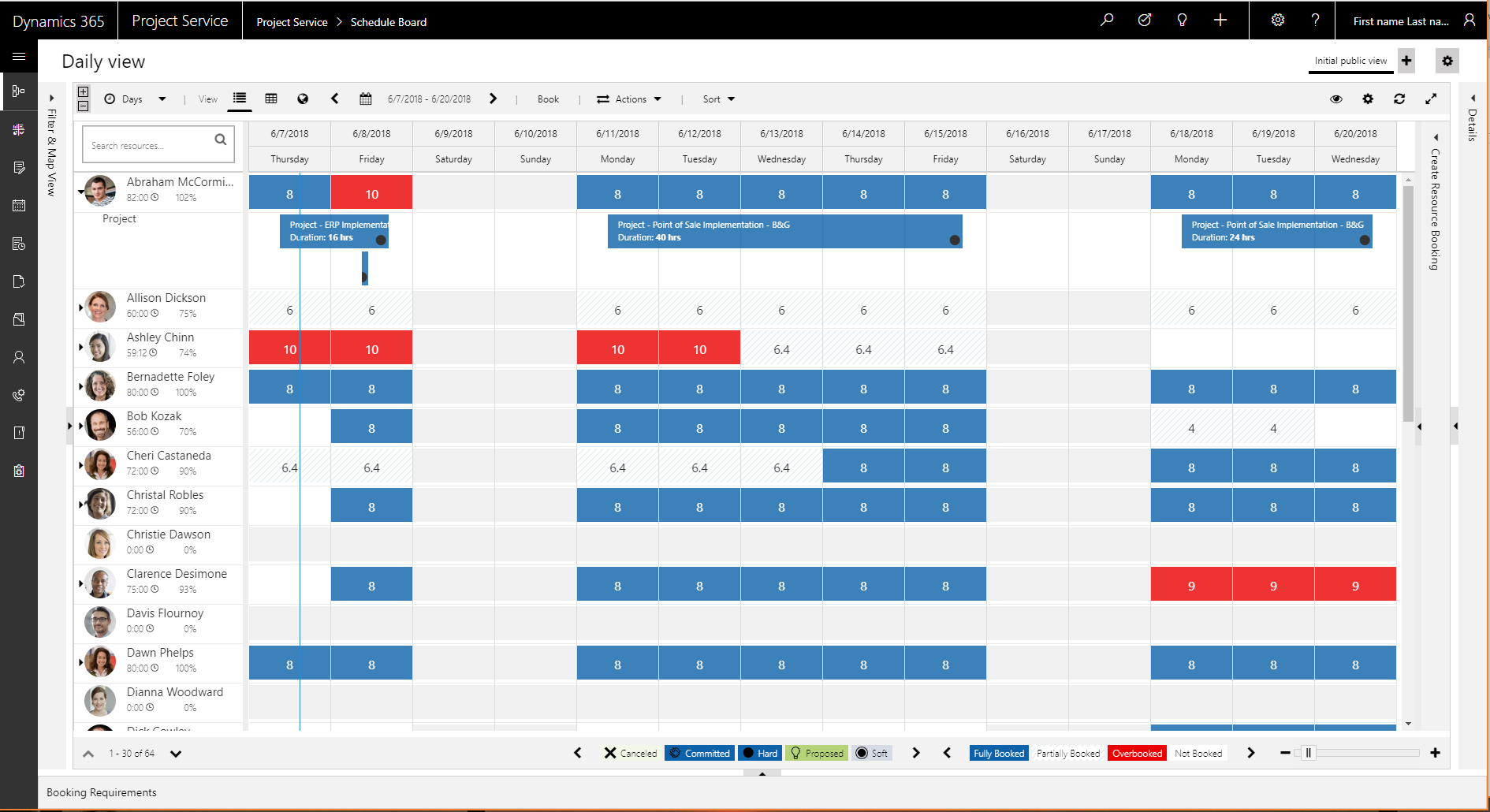
Como o Dynamics 365 Project Service Automation usa o mecanismo do Agendamento de Recursos Universal, se também tiver o Dynamics 365 Field Service instalado, você poderá exibir os detalhes das reservas de recurso para projetos, ordens de serviço e qualquer outra entidade à qual tenha estendido o agendamento.
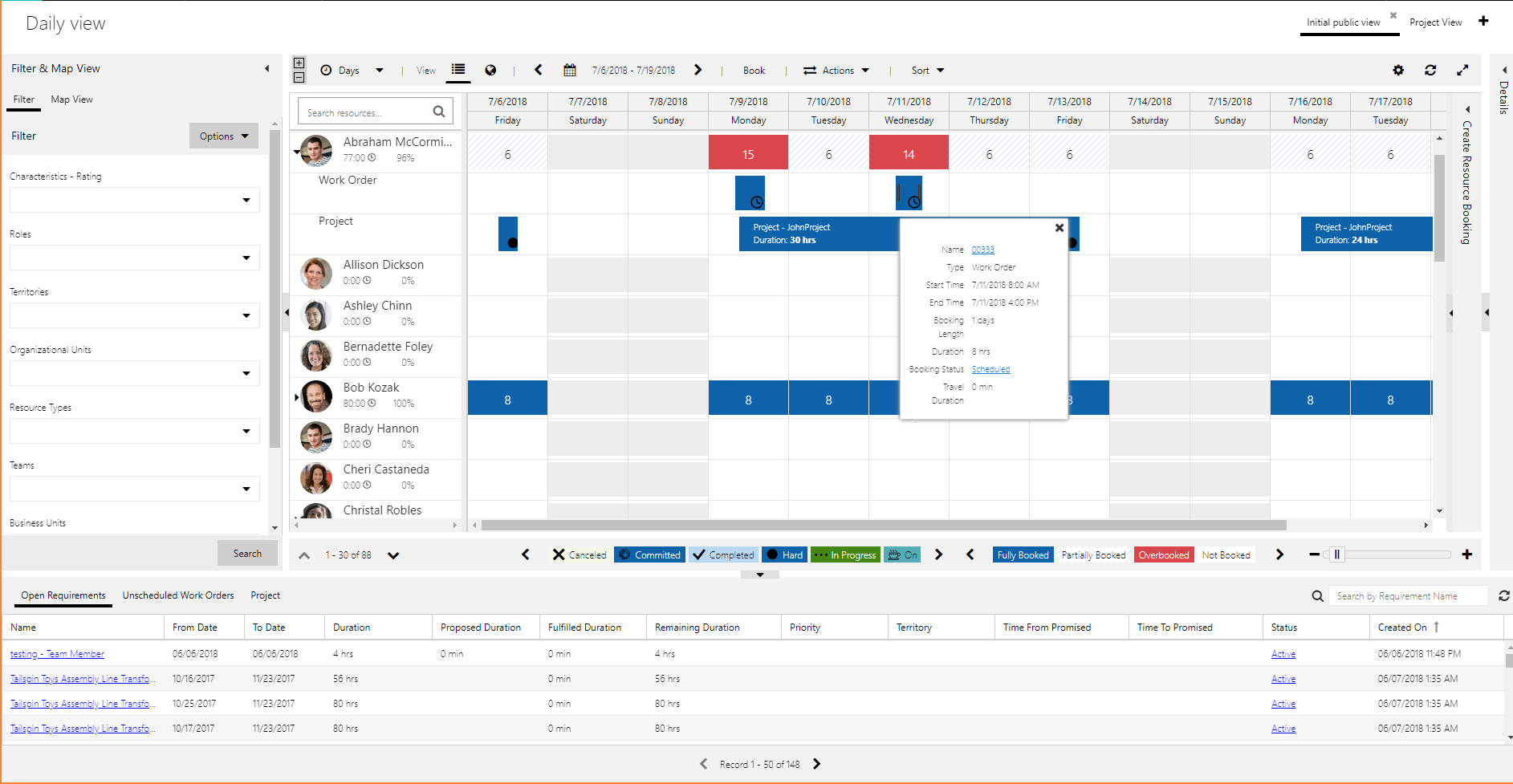
Para exibir mais detalhes sobre um recurso individual, clique com o botão direito do mouse nele para abrir o cartão de recurso.